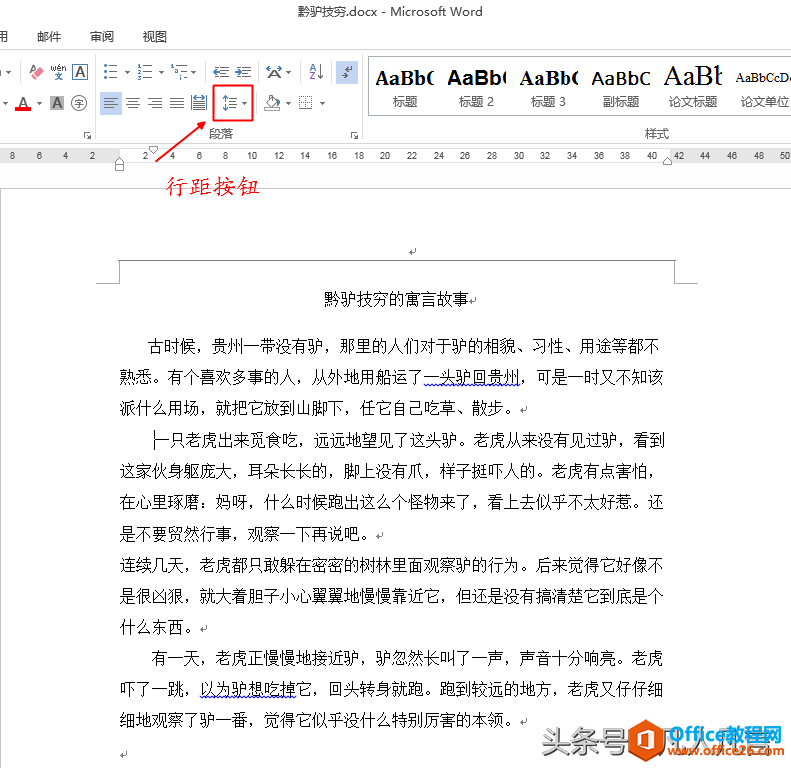在编辑文档的过程中,适当增加段前间距,可以是文档具有层次感。
如图:文本离上面的图片太近了,很压抑,不好看。

解决方法:增加段前间距
步骤:
word制表位无法激活,制表符无法拉长和缩小,怎么办?
通常情况下,制表符的长度可以通过制表位来拉长和缩小,但有时候制表位不见了,那这样调整制表符的长度呢?如图:标尺上没有制表位解决方法:第一步:点击段落组的斜箭头第二步:
第一步:选中文本,点击增加行距的图标,如图所示

第二步:点击【增加段落前的空格】

效果如图:

瞧!文本与图片的距离变大了,显得有层次感。
注:用同样的方法也可以增加段后间距
不用打开word文档,也可以知道有多少页
有的人查看word文档有多少页,一般是打开文档看看,实际上不需要打开也可以知道word文档有多少页。操作:1.选中word文档2.查看状态栏如图:该文档有4页注:实际上状态栏中也可以查看作